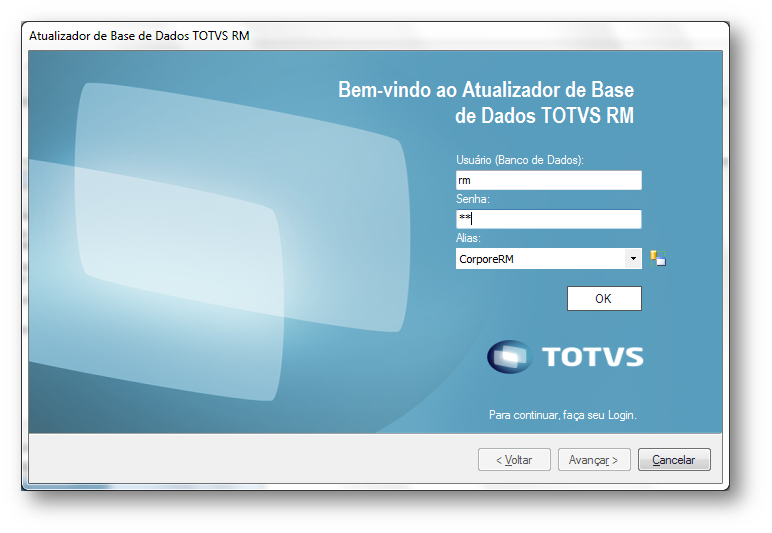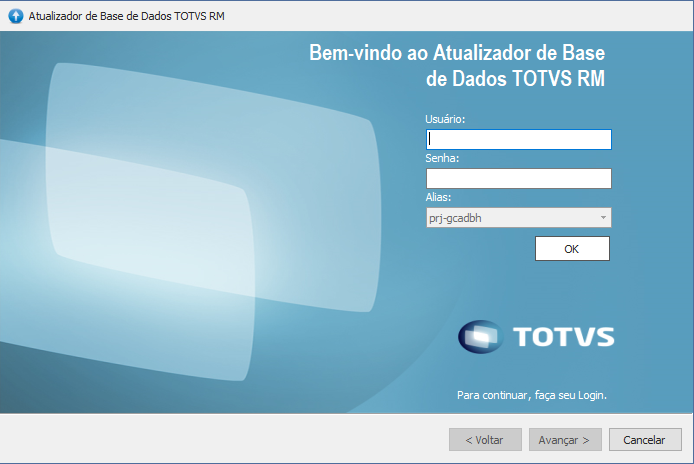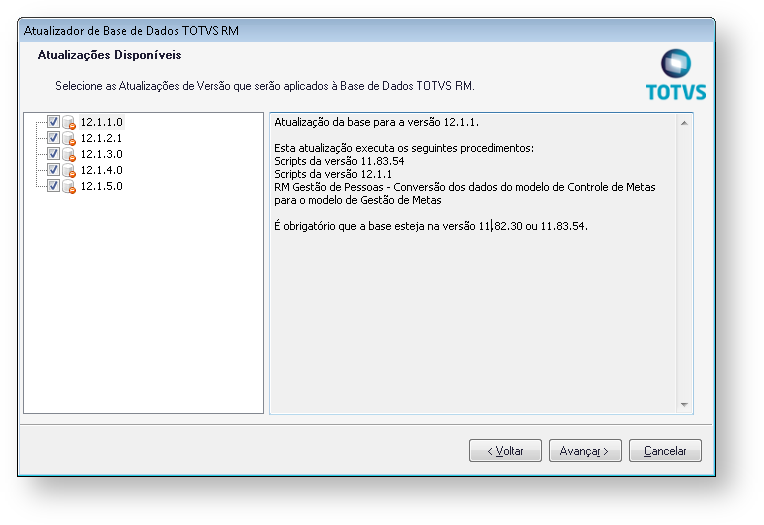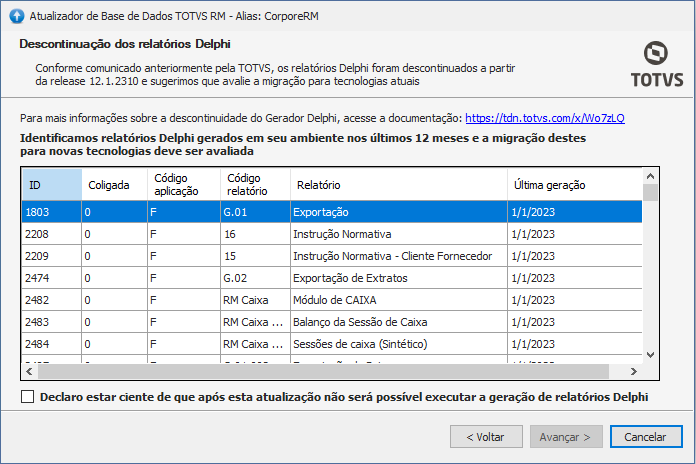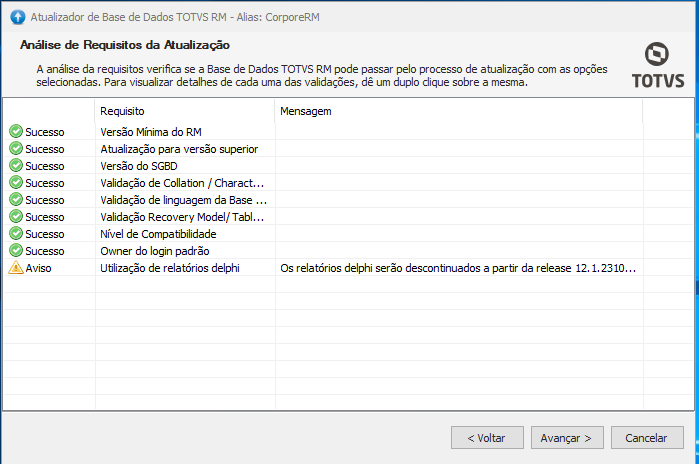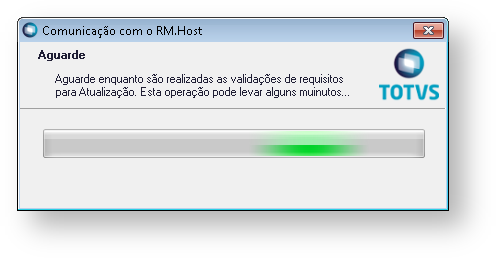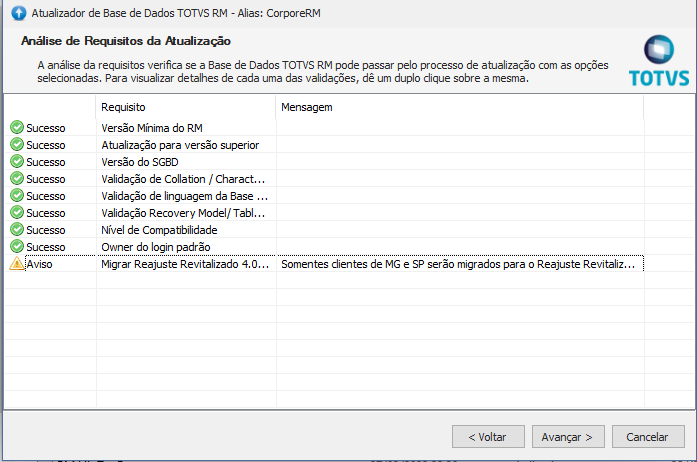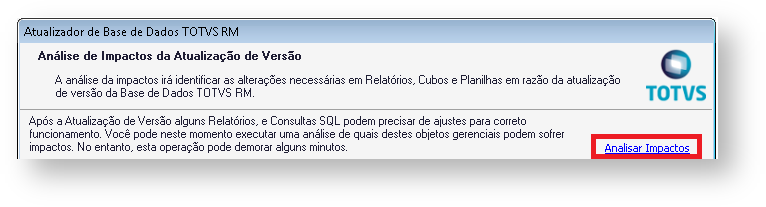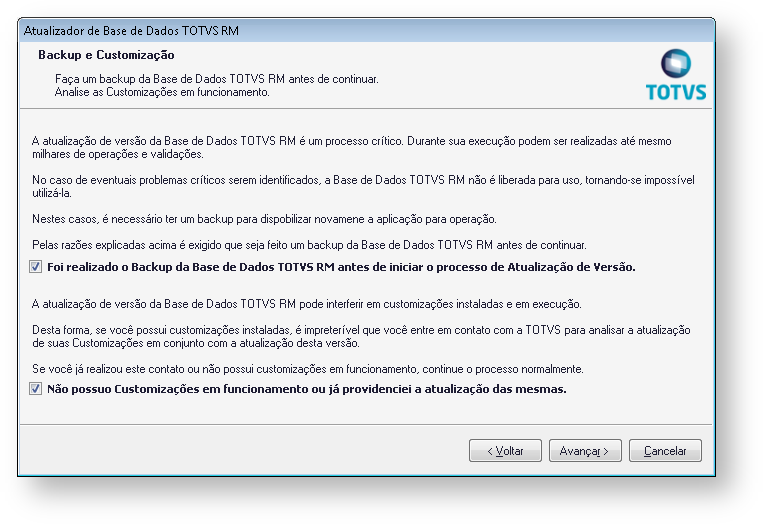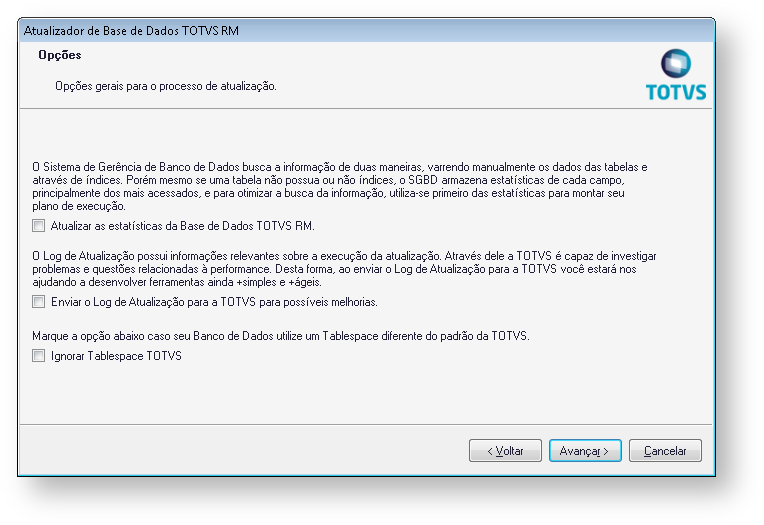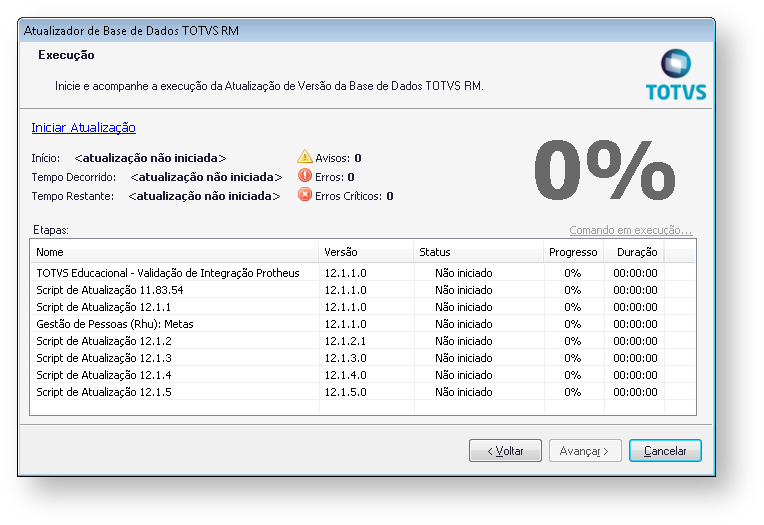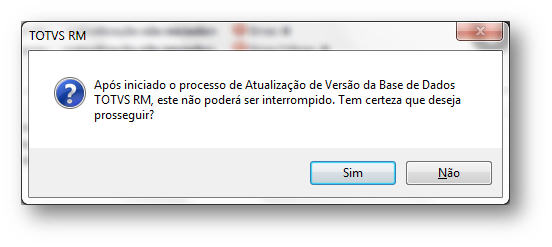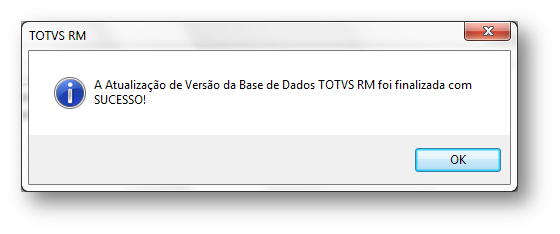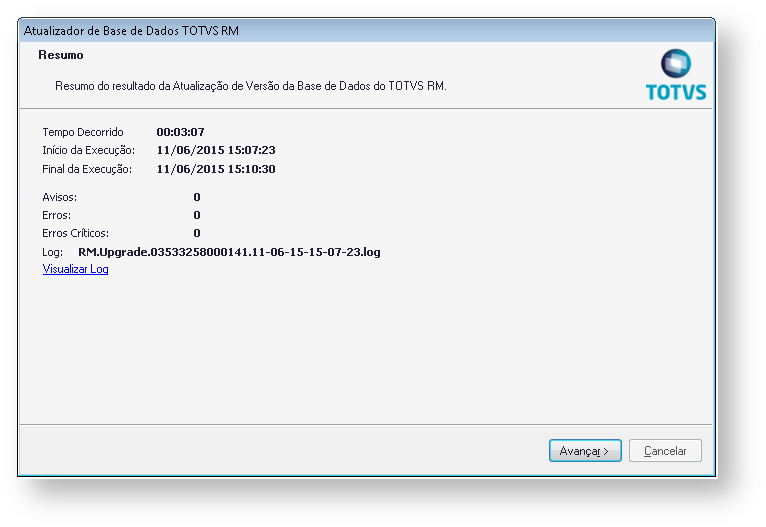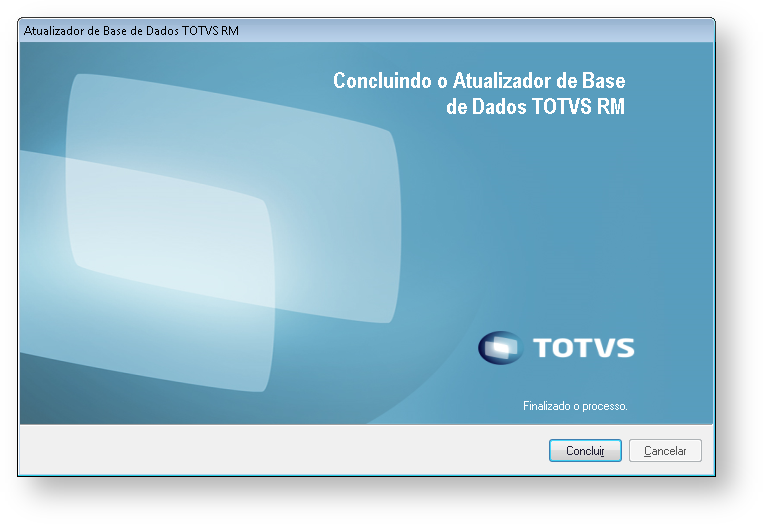Histórico da Página
...
Produto | : | TOTVS Banco de Dados |
Versão RM | : | A partir da Versão 12.1.5 |
Banco de Dados | : | SQL Server e Oracle |
Processo | : | Atualizador de base de dados para a versão 12.1.5 |
Sub Processo | : | Auxílio no processo de conversão da base de dados |
Data da Publicação | : | 30/08/23 |
INTRODUÇÃO
Este documento objetiva orientar os procedimentos de Atualização da base de dados da versão 12.1.5 dos produtos RM.
DESENVOLVIMENTO/PROCEDIMENTO
Portabilidade:
- É importante a leitura da Portabilidade antes da Atualização da base de dados.
Atualização da base de dados versão 12.1.5:
Requisitos:
- A base de dados deverá estar na versão 11.82.30 ou 11.83.54. Para saber a versão da sua base de dados, execute o comando "SELECT VERSAOBASE FROM GPARAMS" no seu Gerenciador de Banco de Dados.
- Instalação da BibliotecaRM 12.1.5 Clique aqui para acessar o documento de instalação.
Atualizando a Base de Dados:
- Execute o arquivo "RM.Atualizador.exe" no diretório "...\CorporeRM\RM.Net\"
2. Na tela “Bem-Vindo ao Atualizador de Base de Dados TOTVS RM”, insira o usuário e senha de acesso ao Banco de Banco, escolha o alias de acesso ao banco e clique no botão "OK":
- Caso não tenha um Alias criado, clique no ícone, apontado pela seta abaixo, do contrário, vá para o passo 3.
- Na tela "Gerenciador de Alias", clique no ícone com o sinal de mais (+), no canto superior esquerdo da tela, e preencha as informações de acesso ao Banco de Dados. Após o preenchimento, clique no botão "Testar" para validar as informações. Clique no botão "OK" para fechar a tela.
3. Na tela "Atualizações Disponíveis", clique no botão "Avançar". Observação: Todas atualizações são obrigatórias e não podem ser desmarcadas.
5. Ao clicar no botão "Avançar" da tela anterior, o processo de Análise de Requisitos será exibido. Aguarde até o término do processo.
- Na tela "Análise de Requisitos a Atualização", verifique se todos os requisitos estão atendidos.
Todos os requisitos advertidos nesta tela possuem sua página com mais detalhes a respeito, segue abaixo uma lista sintética para breve entendimento:
| Requisito | Finalidade |
|---|---|
| Versão mínima do RM | Seu objetivo é garantir que a base de dados esteja com versão maior que 11.82.30, sendo assim irá converter a base para respectiva versão do ambiente utilizado. |
| Versão do SGBD | Seu objetivo é garantir a versão do sistema de gerenciamento do banco de dados afim de atender ao documento de portabilidade da versão. |
| Validação de Collation\Caractere Set | Seu objetivo é garantir o grupo de caracteres correto para o sistema afim de atender ao documento de portabilidade da versão. |
| Validação Recovery Model / Tablespaces Autoextend | Apresenta configurações de segurança para seu banco de dados que podem estar desativadas com isso gerando riscos para seu ambiente. |
| Nível de Compatibilidade | Seu objetivo é garantir o Sql Server estar trabalhando com o nível de compatibilidade afim de atender ao documento de portabilidade da versão. |
| Owner do login padrão | Adverte ao usuário que o nome do login dono do banco de dados não é o padrão sugerido, sendo assim o administrador precisa avaliar seus scripts de grants. |
| Transação aberta | Tem objetivo apresentar para o usuário tabelas envolvidas em transações que têm potencial em gerar 'lock' no banco de dados durante a conversão. |
| Servidores Job em execução | Apresenta servidores jobs sendo executados no momento da validação dos requisitos, tais jobs podem abrir transações e que por sua vez gerar locks no banco de dados. |
| Jobs Em Execução | Apresenta jobs sendo executados no momento da validação dos requisitos, tais jobs podem abrir transações e que por sua vez gerar locks no banco de dados. |
| Versão mínima do License Server | A partir da versão 12.1.2205 será obrigatório o uso da versão 3.2 ou posteriores e para a 12.1.2302, será obrigatório o uso da 3.4.3 ou superior. |
| Validação de SMS Válido | A partir da versão 12.1.2302, o atualizador passa a validar se o SMS do License server está válido. |
| Validação da versão utilizada | Alertar o usuário, caso esteja atualizando para versão expirada, próxima de expirar ou que existam patches mais recentes. Em alguns casos, será exibida a validação em uma mensagem após o login no RMAtualizador. (apenas a partir da 12.1.2310) |
| Validação da existência dos arquivos de scripts | Caso o atualizador não encontre o arquivo de script, deverá refazer a instalação da biblioteca (de preferencia para a release mais atual e o ultimo patch disponível). |
6. Na tela "Análise de Impactos da Atualização de Versão", verifique todos os impactos, clicando no link "Analisar Impactos".
- Aguarde até que todos os impactos sejam validados pelo Atualizador. Caso não haja impactos, vá para o passo 6.
- Para prosseguir marque a opção "Não desejo analisar os possíveis impactos ou já realizei este procedimento anteriormente" e clique no botão "Avançar".
7. Na tela "Backup e Customização" certifique que você possui uma cópia de segurança (backup) antes do processo de Atualização e que as Customizações, caso possua, já foram analisadas. Em seguida, clique em "Avançar".
8. Na tela "Opções" marque as opções, conforme desejado. Recomendamos aos clientes TOTVS marcarem as duas opções.O envio do Log de Atualização para a TOTVS serve de base de conhecimento para aprimoramento da ferramenta. sem eliminar a abertura de chamados em caso de erros.
- Observação:
9. Na tela "Execução", clique no link "Iniciar Atualização" para iniciar a Atualização da Base de Dados.
- Certifique-se de que realmente deseja iniciar o processo clicando no botão "Sim".
- Durante a conversão, é possível visualizar o comando que está sendo executado no momento, clicando no link "Comando em execução..."..
- Ao finalizar a conversão, a mensagem abaixo será exibida, caso não ocorra erros. Do contrário uma mensagem informando de erros será exibida com as devidas orientações.
- Após clicar no botão "OK" da tela anterior, clique no botão "Avançar" para ver o resumo da Atualização.
10. Na tela "Resumo" é possível verificar as informações consolidadas das Atualização em "Visualizar Log". Em seguida clique em "Avançar" para concluir a Atualização. Somente em casos de erros, acione o Suporte da TOTVS.
11. Clique em "Concluir"para fechar o Atualizador.
FLUXO DAS APIs do RM ATUALIZADOR
Executar a Atualização:
- Resultado esperado: Se houver atualizações a serem executadas, a API retorna um JSON com informações sobre o que será atualizado. Se não houver atualizações, a API informa que não há atualizações disponíveis.
Executar a Atualização (noJSON):
- Resultado esperado: A API retorna a quantidade de erros que ocorreram durante a execução da atualização. Se não houver atualizações disponíveis, ela retorna "0".
Obter o Progresso da Atualização:
- Resultado esperado: Se houver uma atualização em execução, a API retorna um JSON com informações sobre as etapas da atualização, incluindo progresso, tempo de execução e nome da etapa. Se não houver atualizações em andamento, a API informa que não foram encontradas atualizações.
Obter se a base possui scripts pendentes:
- Resultado esperado: Se houver scripts pendentes, a API retorna true, caso não haja scripts pendentes, false.
Verificar os Pré-Requisitos:
- Resultado esperado: A API retorna um JSON com as validações dos pré-requisitos do RM Atualizador.
Obter os Impactos em Objetos Gerenciais (relatórios, cubos, planilhas) relacionados à Atualização de Versão:
- Resultado esperado: A API executa a análise de impacto da versão na base de dados e retorna os resultados em um JSON. Se não houver impactos, o JSON será vazio.
| Finalidade | Caminho |
|---|---|
| Busca requisitos para conversão | UpgUpgradeWebServer/atualizador/CheckRequirements/{aliasDB} |
| Verifica se existem scripts pendentes após atualizar ambiente | UpgUpgradeWebServer/atualizador/HasPendingScript/{aliasDB} |
| Busca requisitos para conversão ( login com usuário aplicação ) | UpgUpgradeWebServer/atualizador/CheckRequirementsUseRMUser/{aliasDB} |
| Retorna possíveis impactos em Objetos Gerenciais | UpgUpgradeWebServer/atualizador/GetUpgradeImpacts/{aliasDB} |
| Retorna possíveis impactos em Objetos Gerenciais ( login com usuário aplicação ) | UpgUpgradeWebServer/atualizador/GetUpgradeImpactsUseRMUser/{aliasDB} |
| Inicia o processo de atualização sendo que "environment" refere-se à homologação ou produção | UpgUpgradeWebServer/atualizador/ExecuteUpgrade/{aliasDB}/{environment} |
| Inicia o processo de atualização retornando quantidade de erros que ocorreram na atualização | UpgUpgradeWebServer/atualizador/ExecuteUpgrade/{aliasDB}/{environment}/{noJSON} |
| Inicia o processo de atualização ( login com usuário aplicação ) | UpgUpgradeWebServer/atualizador/ExecuteUpgradeUseRMUser/{aliasDB}/{environment} |
| Retorna informações relativas à atualização sendo executada no momento | UpgUpgradeWebServer/atualizador/GetUpgradeProgressCloud/{aliasDB} |
| Retorna informações relativas à atualização sendo executada no momento ( login com usuário aplicação ) | UpgUpgradeWebServer/atualizador/GetUpgradeProgressCloudUseRMUser/{aliasDB} |